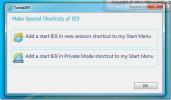Extraire une image vidéo au format PNG à l'aide de FFmpeg dans Windows
FFmpeg est un outil très populaire pour enregistrer et diffuser du contenu multimédia. Ce n'est pas l'une de ces applications de base que presque tout le monde peut utiliser et elle est certainement plus populaire parmi les utilisateurs de Linux, mais elle peut fonctionner correctement sous Windows. FFmpeg est assez puissant une fois que vous l'utilisez. Il s'agit essentiellement d'un outil en ligne de commande et c'est peut-être la raison pour laquelle plus de gens ne l'utilisent pas. Si vous débutez avec FFmpeg et que vous voulez faire quelque chose de basique comme extraire une image d'une vidéo, voici comment procéder.
Exécutez FFmpeg et assurez-vous que le fichier vidéo dont vous souhaitez extraire l'image se trouve dans le bon répertoire avant de continuer. Utilisez la commande suivante où «My-File.avi» doit être remplacé par le nom du fichier dont vous souhaitez extraire le cadre.
De même, le «30» doit être remplacé par le temps en nombre de secondes auquel la trame apparaît. Remplacez «My-Frame.png» par le nom de fichier avec lequel vous souhaitez enregistrer le cadre. Ne supprimez pas l'extension de fichier.
ffmpeg -i My-File.avi -vf select = eq (n \, 30) -vframes 1 My-Frame.png

Une fois la commande exécutée avec succès, ouvrez le répertoire dans lequel votre fichier a été enregistré et vous verrez qu'un nouveau fichier PNG y aura été créé. Ceci est l'image extraite de votre vidéo.

C'est tout ce qu'il faut. La seule chose que vous devez faire, et cela peut ou non s'avérer être un problème, est de savoir à quelle seconde le cadre apparaît. Le lecteur VLC est un excellent outil pour trouver lorsqu'un certain cadre apparaît et il est probable que vous l'ayez déjà installé, vous n'aurez donc pas besoin de rechercher et de télécharger quoi que ce soit d'autre.
Chercher
Messages Récents
Affichez, modifiez, collez et gérez les entrées de texte et d'image avec le presse-papiers Ace
Auparavant, nous avons couvert de nombreux gestionnaires de presse-...
Ajustez et personnalisez Internet Explorer 9 avec Tweak IE9
TweakIE9 est une nouvelle application qui peut personnaliser l'inte...
Le programme de mise à jour automatique de Flash Player installe silencieusement Flash Player
Étant donné qu'Adobe Flash Player est essentiel pour diffuser du co...